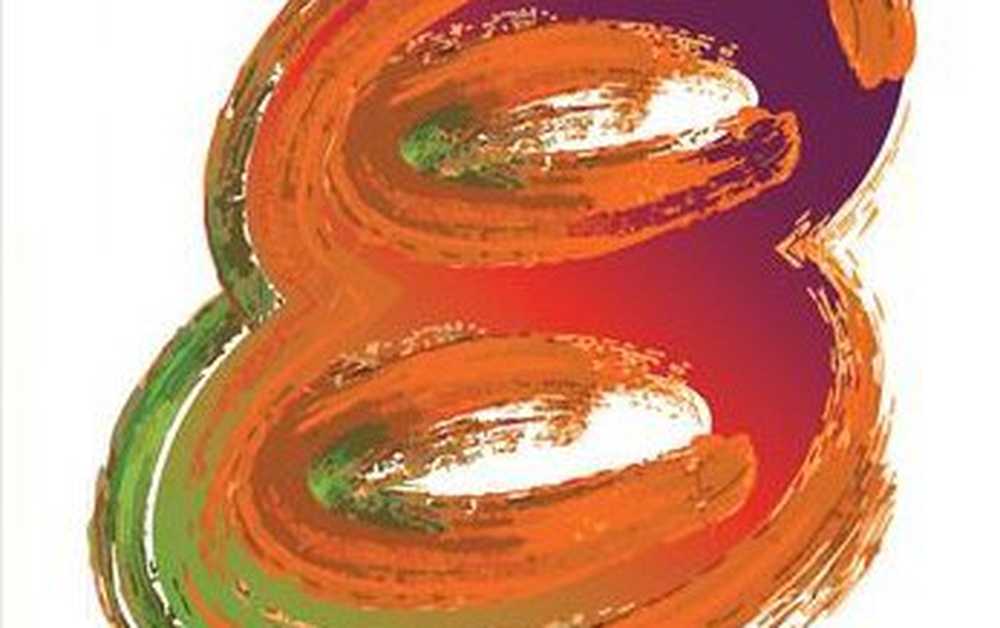Slik legger du til ekstra tastaturer i iOS

Åpne innstillinger fra enhetens startskjerm og trykk på Generell.
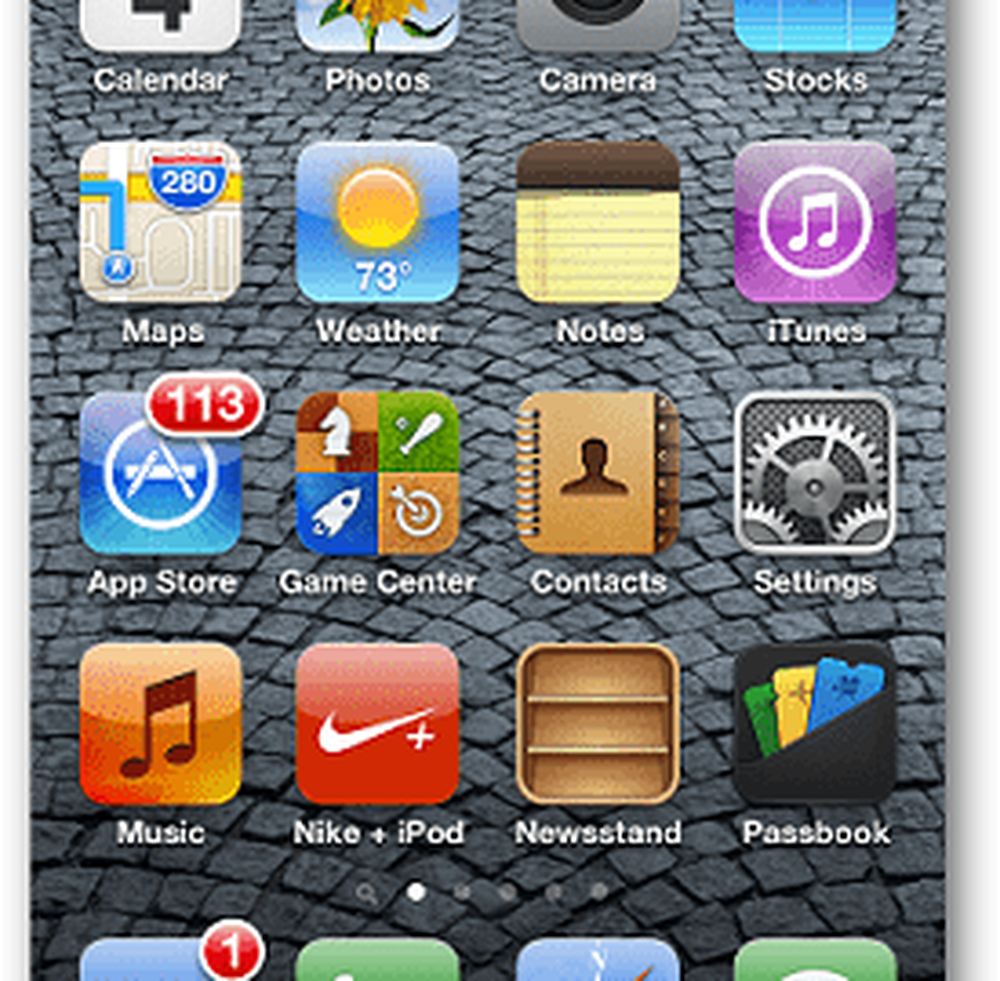
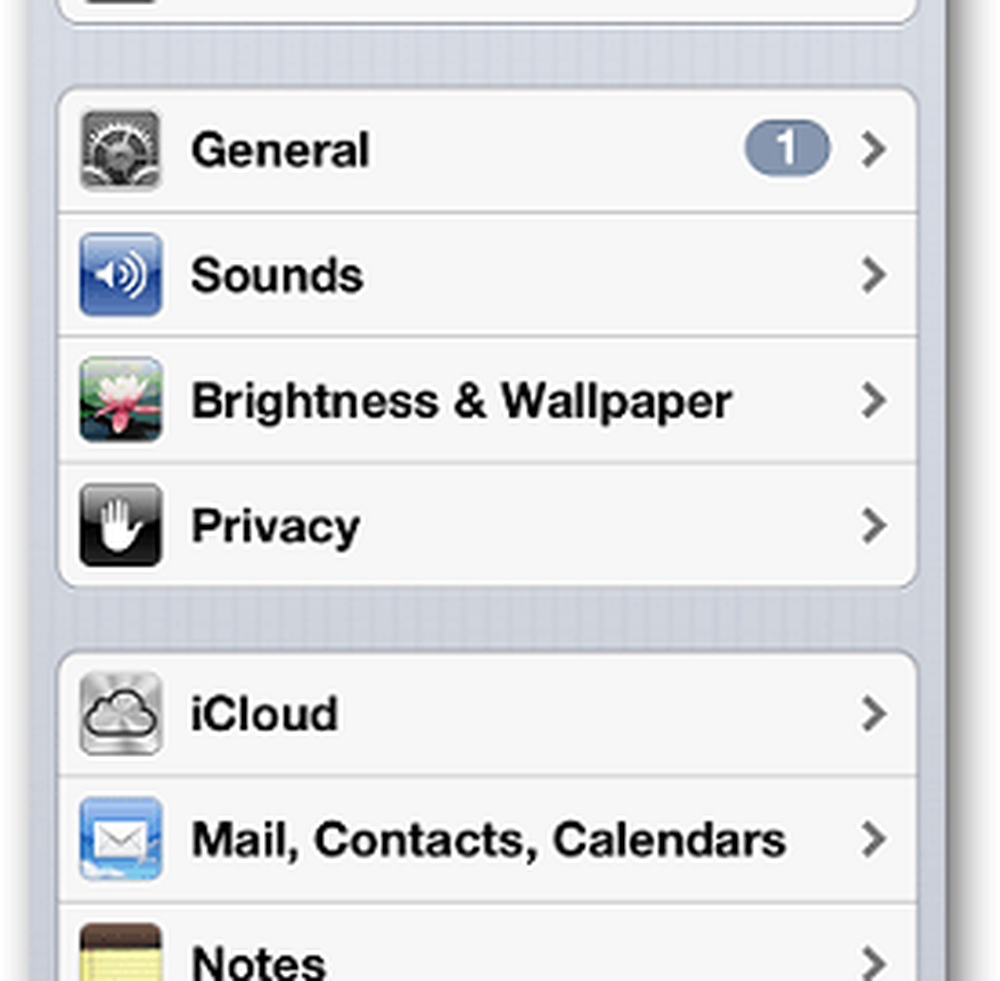
Rull ned og trykk Tastatur.
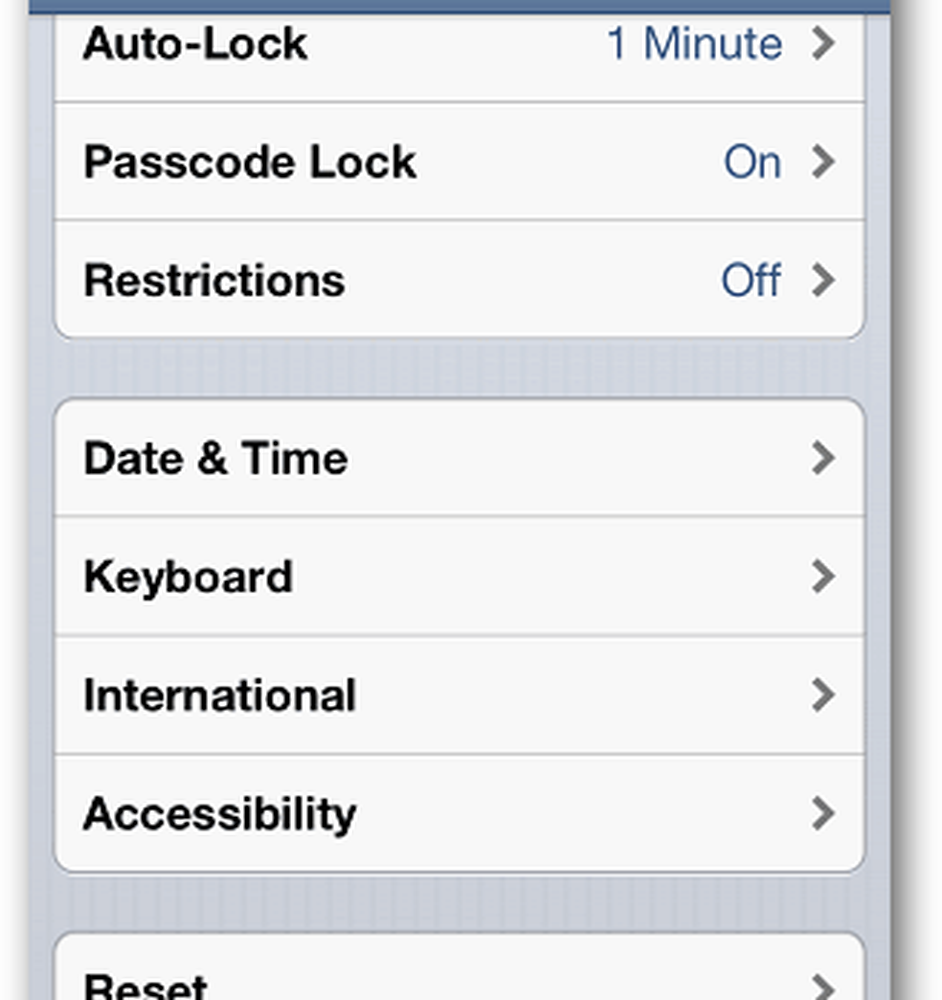
Der vil det vise deg antall tastaturer du bruker for øyeblikket. Tap Tastatur å legge til en ny.
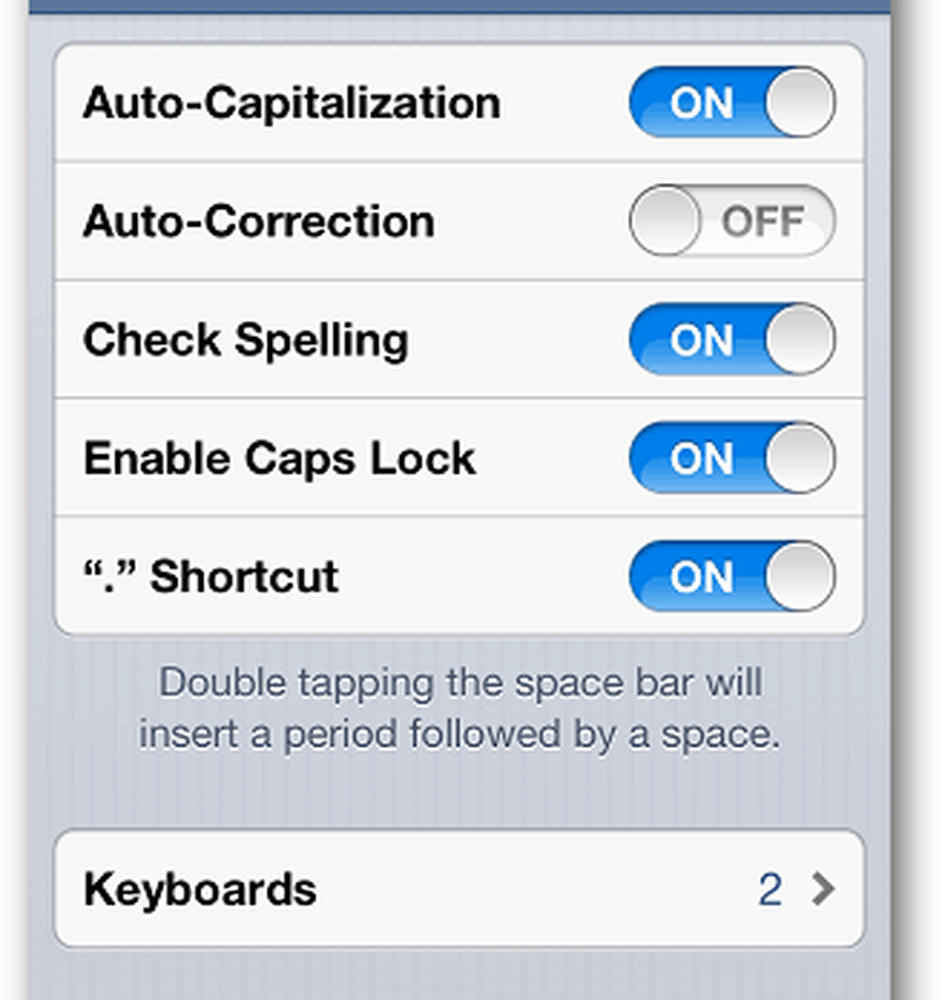
Trykk på Legg til nytt tastatur og velg fra listen over forhåndsinstallerte tastaturer.
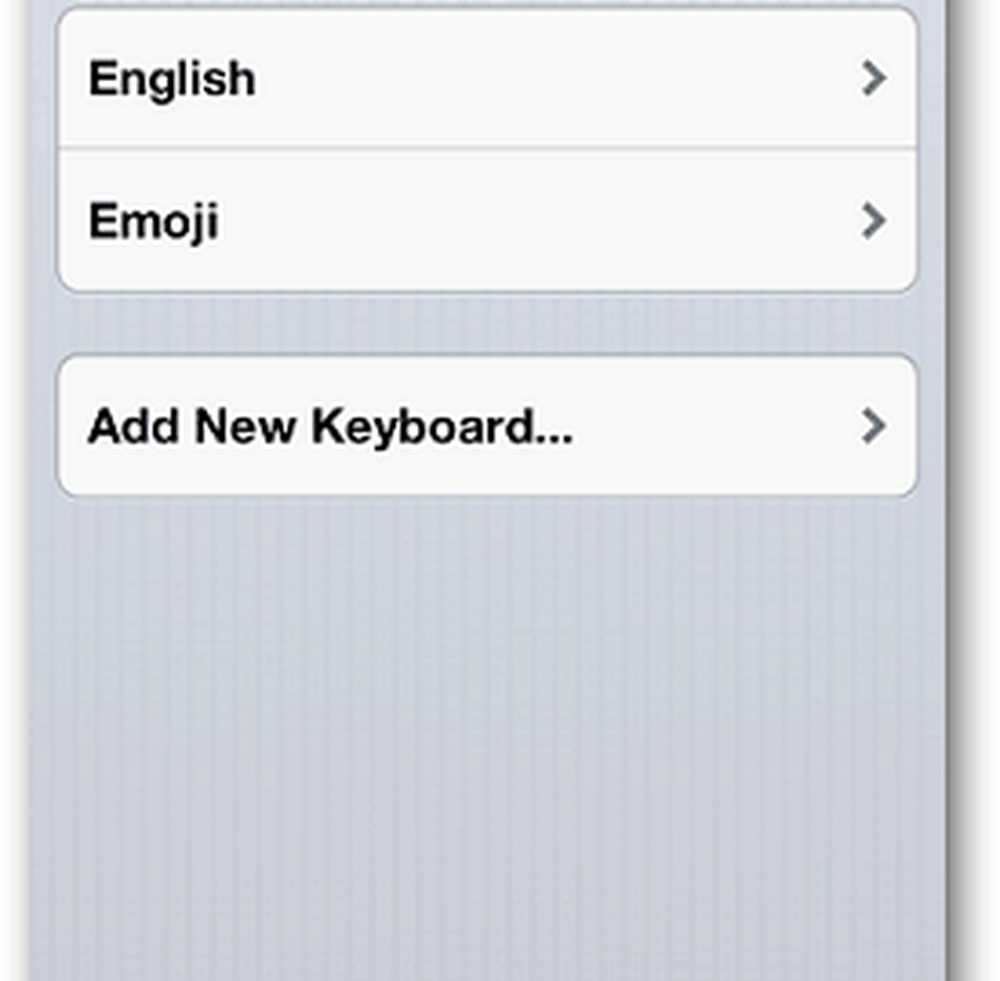
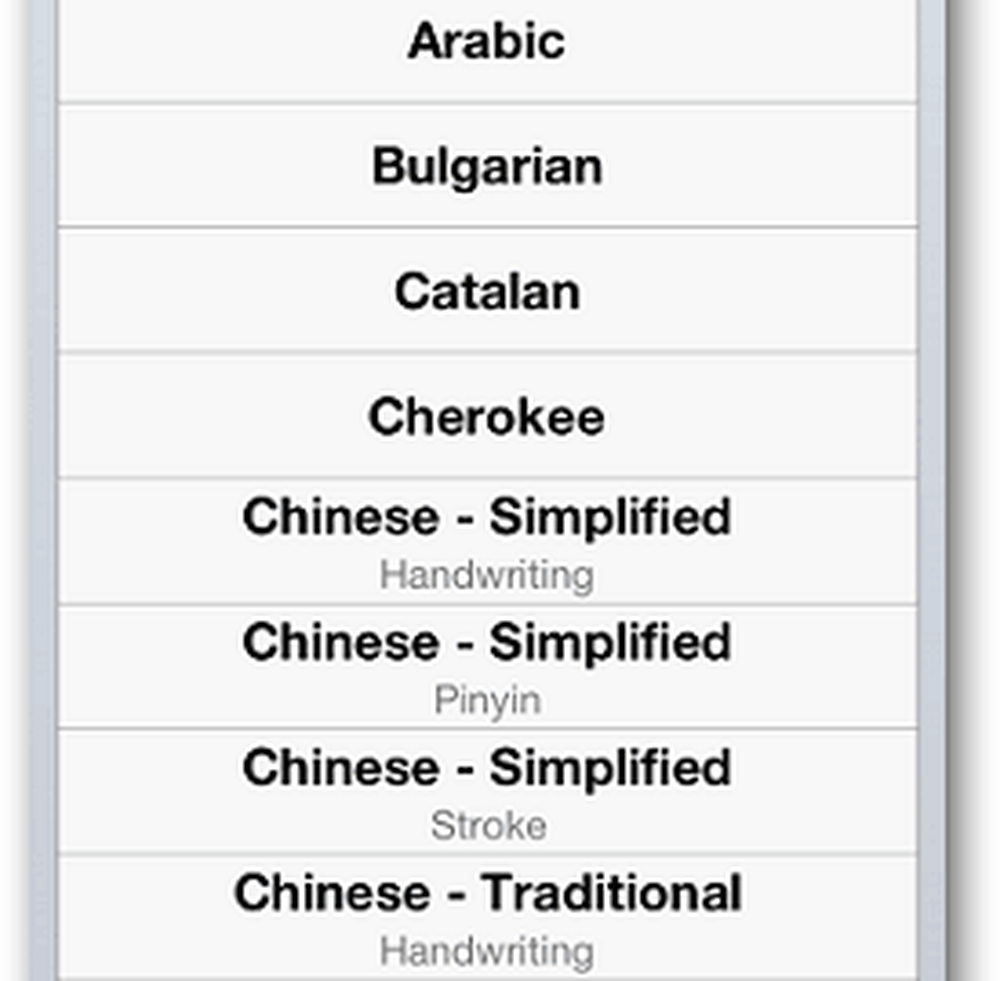
Klar til å prøve det? Åpne hvilket som helst program som Meldinger eller notater osv. Og trykk på Globe Icon som vist under.
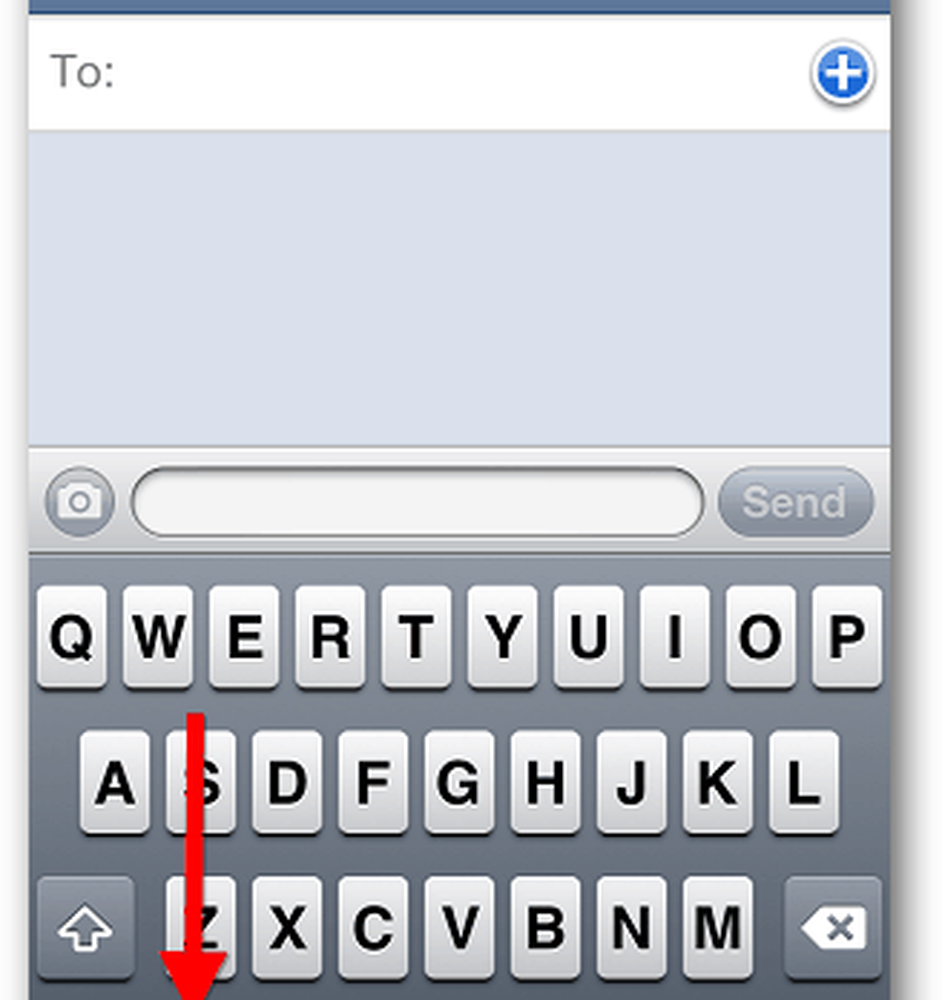
Hvis du bare har to tastaturer, vil du trykke på Globe-ikonet automatisk for å endre tastaturet. Hvis du har mer enn to, trykk og hold på klokkeikonet, og det vil vise deg alle de installerte tastaturene.
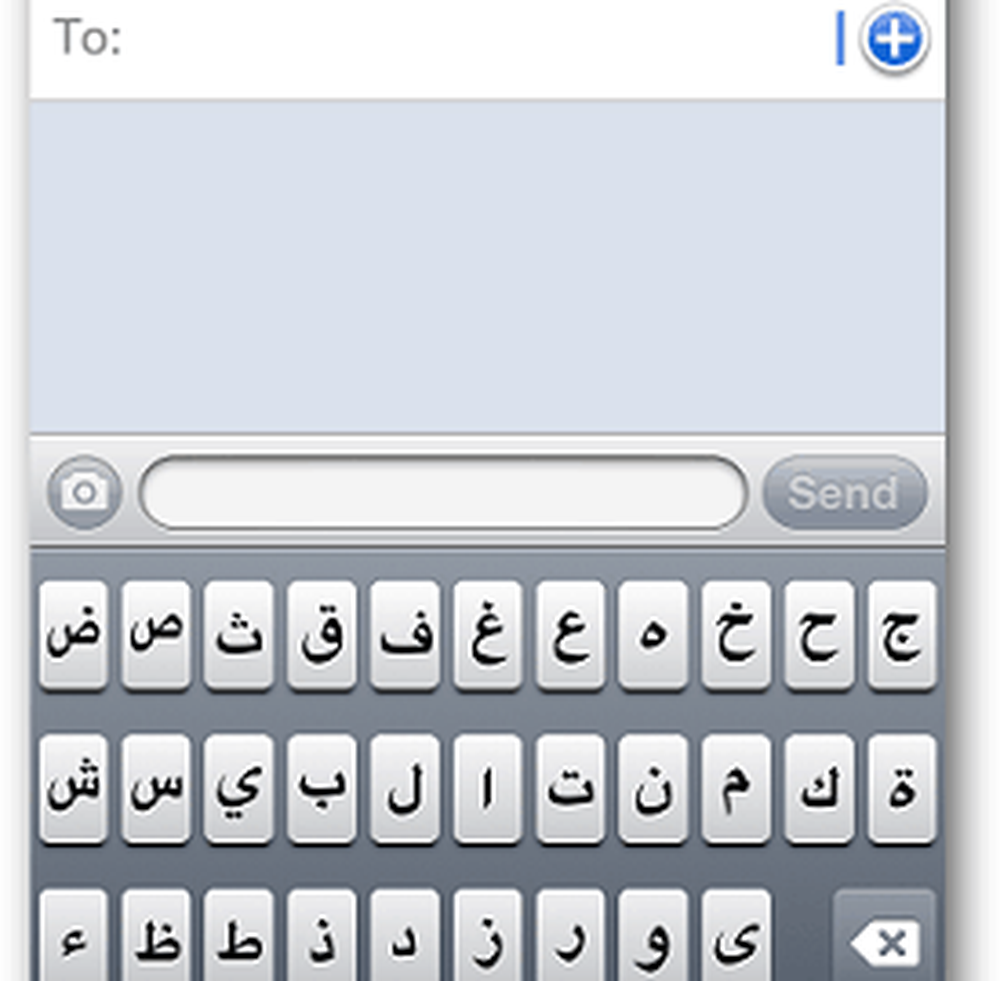

Som de fleste ting, nå som du vet at funksjonen eksisterer, er det super enkelt! groovy!